树莓派串口(UART)编程Python示例

前言
本文将详细介绍树莓派的串口(UART)配置和使用,并结合一个modbus RTU从机的例子说明树莓派串口的应用。
在开始前说明以下几点
1.树莓派UART端口的位置
TXD位于HEAD-8
RXD位于HEAD-10
GND位于HEAD-6(可选其他GND)
2.树莓派的TXD应接USB转串口设备的RXD,当然如果测试失败请交换RXD和TXD的顺序
3.经过很多次的测试(N>25),当波特率为115200时打开树莓派的UART时,树莓派会莫名其妙的发送一字节0xF8,该问题始终无法解决。不过波特率为9600时并没有此问题,猜测是树莓派硬件或内核驱动问题。
4.树莓派的串口默认为SSH调试使用,若要使用串口需要修改两处文件。
5.2016.11起新系统需要通过这个方法开启SSH服务
修改两处文件
1./boot/cmdline.txt
输入以下指令
| 1 |
|
删除以下部分
| 1 |
|
最终变为
| 1 |
|
2./etc/inittab
输入以下指令
| 1 |
|
注释最后一行内容
| 1 |
|
使用minicom
配置完之后便可测试一下树莓派的UART是否正常工作,而minicom便是一个简单好用的工具。minicom是linux平台串口调试工具,相当于windows上的串口调试助手。
1.minicom安装
| 1 |
|
2.minicom启动
| 1 2 |
|
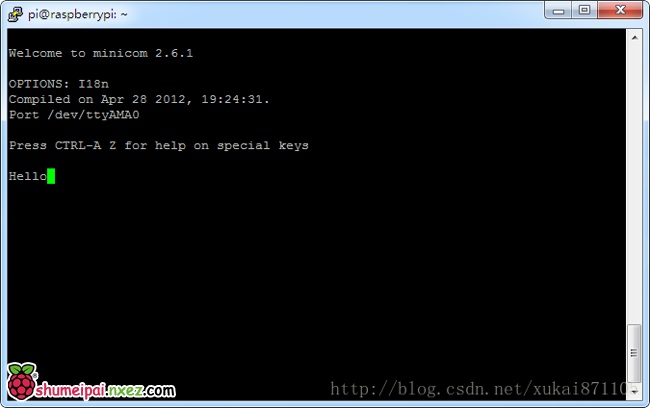
3.minicom发送内容
直接在控制台中输入内容即可,如果minicom打开了回显可在控制台中观察到输出内容,如果回显关闭则控制台中没人任何反应,千万不要以为minicom没有正常工作。
4.minicom回显控制
先Ctrl+A,再E。可翻转回显状态(原来回显打开则此事回显关闭)
5.minicom回显关闭
先Ctrl+A,再Q。
使用pyserial
minicom仅满足调试用途,如果需要编程解决问题那么python的serial扩展库——pyserial则是一个不错的选择。pyserial模块非常好用,后面的文章还会分析如何使用pyserial控制GPRS模块。
1.pyserial安装
安装pyserial扩展库有很多种方法,可使用pip或者easy_install安装,也可以直接选择apt-get工具安装。
若使用apt-get工具安装,可输入以下指令
| 1 |
|
2.串口回显程序
非常简单的一个串口程序,树莓派通过串口返回接收的内容。
| 1 2 3 4 5 6 7 8 9 10 11 12 13 14 15 16 17 18 19 20 21 22 23 24 |
|
总结
由于可借助python标准库使得树莓派的串口格外好用。是不是可以拿树莓派做一个Modbus RTU从机,的确可以请期待后面的博文吧。
参考资料
1.minicom使用国外博客
2.elinux python-serial 安装pyserial及例程等
出处:http://blog.youkuaiyun.com/xukai871105
更多树莓派串口相关内容:http://shumeipai.nxez.com/?s=%E4%B8%B2%E5%8F%A3





 本文详细介绍树莓派串口(UART)配置与使用方法,包括端口设置、minicom安装与使用、pyserial库安装及串口回显程序编写。适合初学者快速上手。
本文详细介绍树莓派串口(UART)配置与使用方法,包括端口设置、minicom安装与使用、pyserial库安装及串口回显程序编写。适合初学者快速上手。
















 3531
3531

 被折叠的 条评论
为什么被折叠?
被折叠的 条评论
为什么被折叠?








